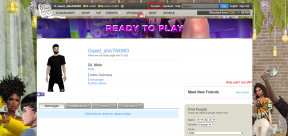Slik planlegger du ikke-på-kontoret-post i Outlook
Miscellanea / / November 29, 2021
Alle fortjener en ferie eller en liten pause fra arbeidslivet. Men hvis du skal ut i permisjon i noen dager og ikke er tilgjengelig på kontoret for å ivareta klienter, er det lurt å angi automatiske svar eller e-postmeldinger fra kontoret i Outlook. På den måten kan du fortelle andre når, hvorfor og hvor lenge du vil være utilgjengelig. Du kan også nevne hvem du skal kontakte i ditt fravær ved å bruke ikke-kontorsvar.

Du kan enkelt konfigurere og planlegge e-post utenom kontoret i Outlook web-, Windows- og Mac-apper. Dessverre kan du ikke gjøre det samme fra Outlook-mobilapper. I dette innlegget vil vi dekke alle tre plattformene og vise deg hvordan du planlegger varslinger om ikke kontoret i Outlook.
Også på Guiding Tech
Planlegg fraværspost i Outlook Web
Outlook-skrivebordsapper er fine, men Outlook Web er fortsatt den mest funksjonsrike blant trioen. Nye funksjoner som f.eks Outlook Spaces lander på Outlook web først og utvider deretter til andre plattformer.
Slik angir du automatiske svar på Outlook-nettet.
Trinn 1: Besøk Outlook på nettet.
Besøk Outlook Web
Steg 2: Klikk på Innstillinger-ikonet i øvre høyre hjørne og velg Vis alle Outlook-innstillinger.

Trinn 3: Velg Mail fra venstre sidefelt og klikk på Automatiske svar.

Trinn 4: Slå på automatisk svar.

Trinn 5: Du kan angi at svarene dine skal starte og slutte på et bestemt tidspunkt. Ellers fortsetter de til du slår dem av. Aktiver Send svar bare i løpet av en tidsperiode. Velg Starttid og Sluttid.
Trinn 6: Skriv inn ditt personlige svar med alle relevante detaljer og trykk på Lagre-knappen nederst.

Mens du utarbeider et svar, kan du bruke Outlooks rike tekstredigeringsprogram for å lage et perfekt svar. Du kan også aktivere Send svar til kontaktmenyen nederst. Men vi vil ikke anbefale det fordi hvis du aktiverer alternativet, vil bare de lagrede Outlook-kontaktene få et automatisk svar. Andre kan gå glipp av fraværssvar.
Også på Guiding Tech
Planlegg fraværspost i Outlook Mac
Microsoft håndterer for tiden to Outlook-apper på Mac. En ny Outlook-bryter i Outlook-appen på Mac tar deg til ny Outlook-opplevelse at Microsoft planlegger snart.
Ikke til stede-funksjonen er bare tilgjengelig i den gamle Outlook Mac-appen. Slik bruker du den.
Trinn 1: Åpne Outlook-appen på Mac.
Steg 2: Velg Verktøy fra menylinjen.

Trinn 3: Klikk på Ikke på kontoret.

Trinn 4: Aktiver Send automatiske svar for kontoen 'Outlook'.
Her har du en mulighet til å lage forskjellige automatiske svar for innen din organisasjon og utenfor din organisasjon.

Trinn 5: Velg Starttid og Sluttid og trykk OK nederst.

Dessverre mangler Outlook Mac-appen rik tekstredigering for å lage automatiske svar.
Sett opp automatiske svar i Outlook Windows
På Windows har vi Mail-appen som er innebygd med OS og Outlook-appen som er en del av Microsoft 365-pakken. For eksempelet nedenfor vil vi bruke Outlook-appen fra Microsoft 365.
Trinn 1: Åpne Outlook på Windows.
Steg 2: Hold Mail-menyen åpen og velg Fil fra menylinjen.

Trinn 3: Fra informasjonssiden finner du alternativet Automatiske svar. Klikk på den.

Trinn 4: Aktiver Send automatiske svar og velg starttid og sluttid.
Trinn 5: Skriv inn det automatiske svaret ditt ved hjelp av et funksjonelt tekstredigeringsprogram og OK nederst.

Et område hvor Outlook for Windows slår Outlook Mac og Outlook web er med regler for automatiske svar.
Etter å ha skrevet inn det automatiske svaret ditt, kan du klikke på Regler, og det vil åpne en dedikert meny for å angi regler.
Velg Legg til regel og du kan lage forskjellige automatiseringsregler i Outlook. For eksempel kan du automatisk videresende bestemte e-poster til en annen e-postadresse.

Du kan også angi at Outlook automatisk sletter visse e-poster med markedsføringsnøkkelord. På den måten, når du kommer tilbake fra ferie, vil du ikke bli bombardert med hundrevis av e-poster.

Et annet scenario kan være tilpassede svar. La oss si at noen kunder er viktigere for deg. Du kan legge til e-postadressen deres i Regler og angi et tilpasset e-postsvar for dem. Tilbakestillingen vil fortsette å få normale automatiske svar i Outlook. Mulighetene er uendelige her.
Også på Guiding Tech
Angi automatiske svar i Outlook
Å sette opp automatiske svar utenom kontortid viser din profesjonelle tilnærming til arbeidet ditt. Dine kunder, kunder og de som når deg via e-post, setter pris på en oppdatering via e-post. Gå gjennom trinnene ovenfor og sett opp fraværende e-post i Outlook.